AutoKorrektur in Word 2010 von unliebsamen Automatismen befreien
Auch in Word 2010 sind die Standardeinstellungen der AutoKorrektur nicht ohne Tücken. Da dieses Thema in meinem Blogbeitrag für PowerPoint schon beleuchtet wurde, komme ich gleich zu den für mich optimalen Einstellungen. Andere Anwender würden vielleicht teilweise nicht so entscheiden. Logisch, denn Word muss je nach Anwendungszweck anders konfiguriert werden.
Hier mein Vorgehen:
- Über das Register Datei und den Befehl Optionen gelange ich zum Dialogfeld Word-Optionen, wo ich links die Rubrik Dokumentprüfung auswähle.
- Mit einem Klick auf die Schaltfläche AutoKorrektur-Optionen gelange ich zum entscheidenden Dialog, der aus mehreren Registerkarten besteht.
- In der Registerkarte AutoKorrektur deaktiviere ich – wie auch in PowerPoint – die Einstellungen Jeden Satz mit einem Großbuchstaben beginnen sowie Ersten Buchstaben in Tabellenzellen groß. Danach kann ich z.B. in einem Protokoll an den Zeilenanfang wieder “m²: 15” oder “m³: 27,3” schreiben, ohne befürchten zu müssen, dass Word aus dem kleinen “m” ein großes “M” macht.
- Anschließend wechsle ich zur Registerkarte AutoFormat während der Eingabe, denn hier gibt es Vor-Einstellungen, die meine Geduld arg strapazieren. Das folgende Bildschirmfoto zeigt, was ich für mich anpasse.
Alle Details zu erläutern, wäre zu viel des Guten, aber warum ich Formatvorlagen basierend auf Formatierung definieren deaktiviere, will ich noch kurz begründen. In Word-Trainings habe ich nicht selten erlebt, dass Anwender an den Anfang eines Dokuments eine oder mehrere Worte schreiben und diesen Text Fett sowie einen Punkt größer formatieren. In dem Moment, da sie Enter betätigen, bekommt dieser ein wenig hervorgehobene Text plötzlich eine andere Absatzformatvorlage – und zwar Überschrift 1. Das folgende Bild zeigt diese Situation.
Ist die Option Alle anzeigen ![]() eingeschaltet, wundern sich die Anwender, dass plötzlich ein kleines Viereck vor dem Text steht. Das wäre locker zu verschmerzen, immerhin bietet dies eine gute Gelegenheit, das nicht ganz leichte Thema Formatvorlagen schon mal ganz praktisch zu demonstrieren. Problematisch wird es allerdings, wenn zu einem späteren Zeitpunkt in dem Dokument tatsächlich Überschriften per Formatvorlage Überschrift 1, Überschrift 2 usw. gestaltet werden sollen. Dann nämlich zeigt sich, dass beispielsweise die erste Ebene kleiner als die zweite ist – siehe Bild oben. Daher meine Entscheidung, das Häkchen bei Formatvorlagen basierend auf Formatierung definieren NICHT zu setzen.
eingeschaltet, wundern sich die Anwender, dass plötzlich ein kleines Viereck vor dem Text steht. Das wäre locker zu verschmerzen, immerhin bietet dies eine gute Gelegenheit, das nicht ganz leichte Thema Formatvorlagen schon mal ganz praktisch zu demonstrieren. Problematisch wird es allerdings, wenn zu einem späteren Zeitpunkt in dem Dokument tatsächlich Überschriften per Formatvorlage Überschrift 1, Überschrift 2 usw. gestaltet werden sollen. Dann nämlich zeigt sich, dass beispielsweise die erste Ebene kleiner als die zweite ist – siehe Bild oben. Daher meine Entscheidung, das Häkchen bei Formatvorlagen basierend auf Formatierung definieren NICHT zu setzen.
11 Comments so far
MichaPosted on 12:34 pm - Juni 5, 2017
Guten Tag
Ich versuchte schon mehrere Male die typografischen Anführungs- und Schlusszeichen richtig einzustellen. Nun hab ich gesehen, dass bei der AutoKorrektur: Deutsch (deutschland) steht, was vermutlich das Problem ist. Wo kann dies geändert werden?
Grundsätzlich möchte ich einfach die typografischen Zeichen (zu Beginn unten, am Ende oben)
Vielen Dank für die Hilfe.
Freundliche Grüsse
Micha Kunz
AlicePosted on 10:02 am - Apr. 29, 2016
Hat man in Word 2010 irgendwie die Möglichkeit, dass man das Wort „scheiß/Scheiß“ komplett verbannt? Ich weiß schon, dass man hier eingeben kann und ein Wort dann ersetzen kann, dass funktioniert so auch, aber sobald eine kleiner Veränderung zugefügt wird, funkt. es nicht mehr. Kann ich also irgendwie alle Wörter, die fälschlicherweise mit scheiß…. beginnen, in schweiß…. ändern? Vielen Dank!!!!!!
daisyPosted on 12:49 pm - Apr. 26, 2015
Habe zwar die automatische Großschreibung deaktiviert. Diese Deaktivierung wird allerdings nur für den Text übernommen, den ich gerade schreibe. Wenn ich versuche, in der Autokorrektur selber ein Wort einzugeben und durch ein anderes zu ersetzen, wird es sowohl in der linken wie in der rechten Seite automatisch mit Großbuchstaben geschrieben. Das hat zur Folge, dass das betreffende Wort im geschriebenen Text zwar ersetzt wird, wenn ich es als Nomen verwende, nicht aber, wenn es im Satz als Adjektiv steht. Habe es versucht, indem ich das betreffende Wort in die Autokorrektur nicht hineingeschrieben habe, sondern hineinkopiert. Das erkennt er aber nicht. Haben Sie eine Idee, wie man das lösen könnte? Verwende Word 2013. Vielen Dank!
BeatePosted on 9:40 am - Apr. 23, 2015
Endlich nervt mich diese Autokorrektur nicht mehr! Vielen Dank!
Beate S.
tomyPosted on 9:07 pm - Sep. 19, 2014
vielen Dank endlich einer der mir bei meinem Problem WIRKLICH helfen konnte.
danke danke…. !!!!
gr. tomy
Dorothee WillmannPosted on 2:39 pm - Juli 22, 2014
Bin fast verzweifelt, weil ich die „Autokorrektur“ einfach nicht finden konnte. Wollte einige nervige Automatismen zurücksetzen. Dank dieser Seite habe ich es endlich geschafft. Toll.
Dorothee Willmann
Friedbert WeberPosted on 9:01 pm - Dez. 28, 2010
Habe mit Word 2010 noch ein Problem, das mich fast die Wand hoch gehen lässt: Jedes Mal, wenn ich einen Text schreibe und z.B. eine Überschrift formatiere – etwa fett, kursiv oder größer – wird diese Formatierung für den ganzen Text übernommen. Ich kann diese Übernahme zwar durch Strg+Z rückgängig machen, so dass dann die ursprünglich angezielte Textgestalt erreicht wird. Aber dieses ständige Arbeiten mit Strg+Z ist doch sehr ärgerlich. Können Sie mir helfen?
Friedbert Weber
AutoKorrektur in Outlook 2010 anpassenPosted on 10:13 am - Juni 9, 2010
[…] aus den AutoKorrektur-Einstellungen ergeben, müssen nicht nur – wie bereits beschrieben – in Word und PowerPoint, sondern auch in Outlook 2010 angepasst werden. Welche Befehlsfolge dafür […]
Karin RennerPosted on 11:40 am - Nov. 20, 2013
Ich konnte ich Outlook die Einstellung nicht finden, mit der die Großschreibung nach dem Punkt, z. B. beim Datum „12. 12. oder der …“ ausgeschaltet werden kann.
Danke für Hilfe und Grüße
Karin Renner
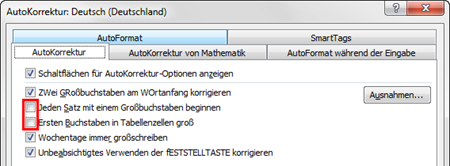
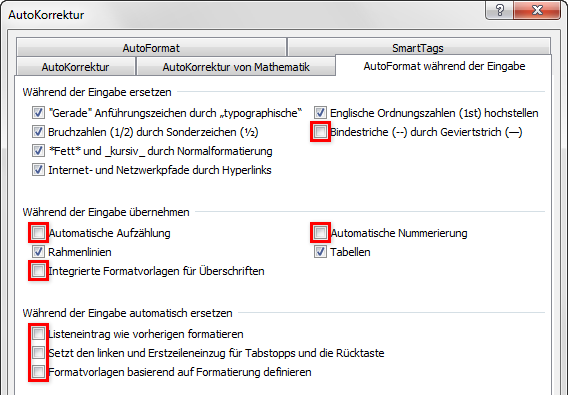
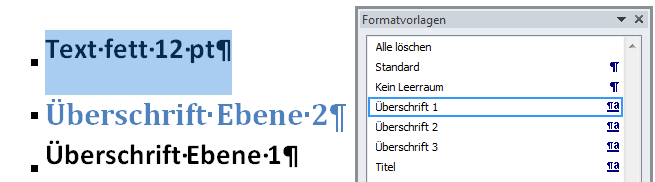

Über den Autor